Mario Typing là một trong những phần mềm hiếm hoi kết hợp giữa một tựa game mà cho đến nay vẫn còn rất nhiều người sử dụng. Chính vì là phần mềm cổ nên để chạy Mario Typing trên Windows 10 hay Windows 7 không thể chạy trực tiếp được mà phải thông qua một phần mềm trung gian, sở dĩ như vậy là mario là một ứng dụng cho Dos vốn chỉ chạy được trên các chương trình Windows cũ mà ít người còn dùng.
Bài viết hướng dẫn bạn cài Mario trên Windows 10 cả bản 64 bit lẫn 32 bit thông qua ứng dụng DosBox vốn chuyên hỗ trợ việc này.

Mario Typing là sự lựa chọn tối ưu nhất cho những ai có ý định luyện gõ 10 ngón nhờ cách thức vừa học vừa chơi thú vị. Mức độ tăng dần phù hợp cho bất cứ ai đang có ý định gõ 10 ngón và chính vi vậy đừng ngần ngại chạy Mario Typing trên Windows 10, 7 bằng DosBox với hướng dẫn sau đây.
Hướng dẫn chạy Mario Typing trên Windows 10, 7 bằng DosBox
Công cụ bạn cần chuẩn bị để chạy Mario Typing
– Yêu cầu đang chạy hệ điều hành Windows 10, 8.1, 7.- Download DosBox tại đây về máy tính- Tải Game Mario tại đây về máy tính của bạn
Cách cài DosBox
Bước 1: Sau khi tải DosBox về máy tính bạn chỉ cần click đúp vào để cài đặt phần mềm. Bước đầu tiên bạn chỉ cần nhấn Next là xong.
Bước 2: Sau đó phần mềm sẽ cho bạn lựa chọn các thành phần cài đặt của DosBox, hãy để nguyên và tiếp tục nhấn Next.

Bước 3: Bước tiếp theo cho phép bạn lựa chọn nơi đặt phần mềm DosBox, nếu bạn để mặc định thì chỉ cần nhấn Install.
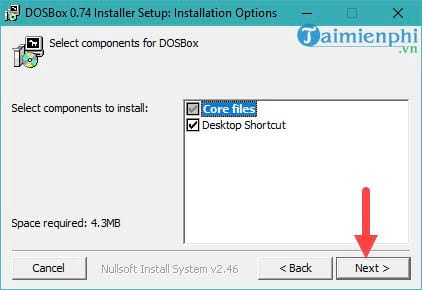
Cách chạy Mario Typing trên Windows 10, 7
Bước 1: Chúng ta vừa cài đặt xong DosBox, bây giờ hãy tải MARIO ở trên có link tải. Sau khi tải về xong bạn hãy giải nén file MARIO đó ra.
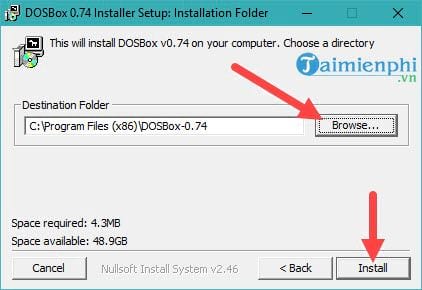
Bước 2: Sau đó bạn copy toàn bộ thư mục MARIO sang ổ C và để nguyên tên như vậy.
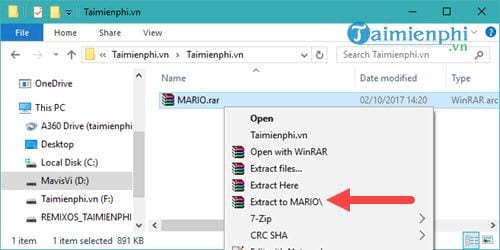
Bước 3: Bây giờ hãy mở phần mềm DosBox vừa nãy lên, bạn sẽ thấy giao diện DOS hiện nay, bây giờ chúng ta sẽ tiến hành chạy Mario Typing trên Windows 10, 7.
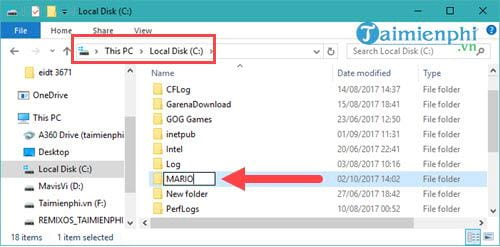
Bước 4: Trong phần mềm DosBox, bạn gõ lệnh mount c c:MARIO.
Lưu ý: Nếu bạn để ở ổ D thì tương ứng sẽ là mount d với thư mục Mario tương ứng. Còn nếu bạn để mặc định như chúng tôi thì hãy làm y hệt theo hướng dẫn.
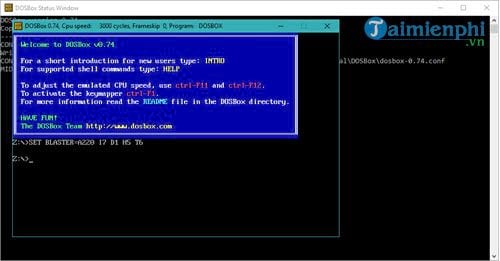
Bước 5: Sau đó bạn gõ 2 lệnh liên tiếp, mỗi lệnh bạn nhấn Enter để nó thực thi.
C:MARIO
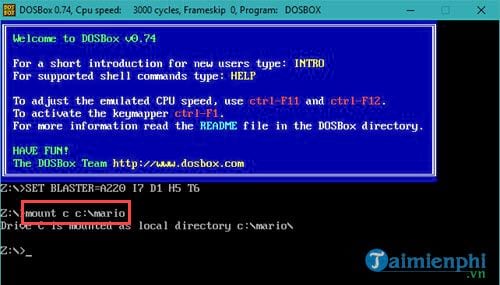
Bước 6: Ngay lập tức hệ thống sẽ chạy Mario Typing trên Windows 10, 7 thông qua DosBox.
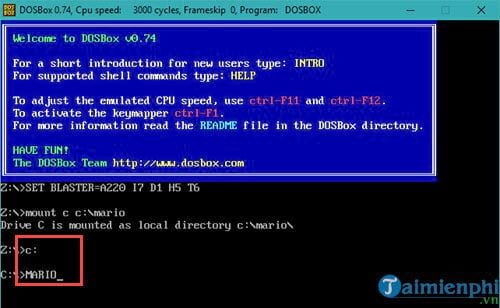
Vẫn giao diện quen thuộc với 5 bài học cấp độ khác nhau.

Cách chơi cơ bản để luyện gõ 10 ngón với hướng dẫn đầy đủ từ phần mềm Mario Typing.
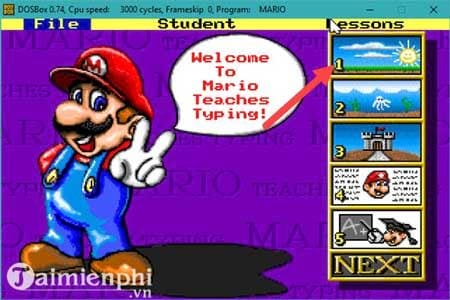
Cứ sau mỗi màn chơi 2 phút, bạn sẽ được thống kế số lỗi gõ sai, đúng cũng như thời tỉ lệ gõ đúng và từ đó so sánh với lần chơi kế tiếp.

https://thuthuat.taimienphi.vn/chay-mario-typing-tren-windows-10-7-bang-dosbox-27648n.aspx Với chạy Mario Typing trên Windows 10, 7 hay thậm chí là cả Windows 8 sẽ giúp bạn dễ dàng cài đặt và sử dụng một phần mềm luyện gõ 10 ngón. Và không chỉ có Mario Typing, với top phần mềm gõ 10 ngón mà Taimienphi.vn giới thiệu sau đây cũng là những phần mềm rất tốt để luyện gõ cho người mới, tham khảo các phần mềm gõ 10 ngón dành cho máy tính của bạn ngay tại đây nhé.






